朗视S系列IPPBX计费系统用户手册
朗视中小型IPPBX分机用户手册
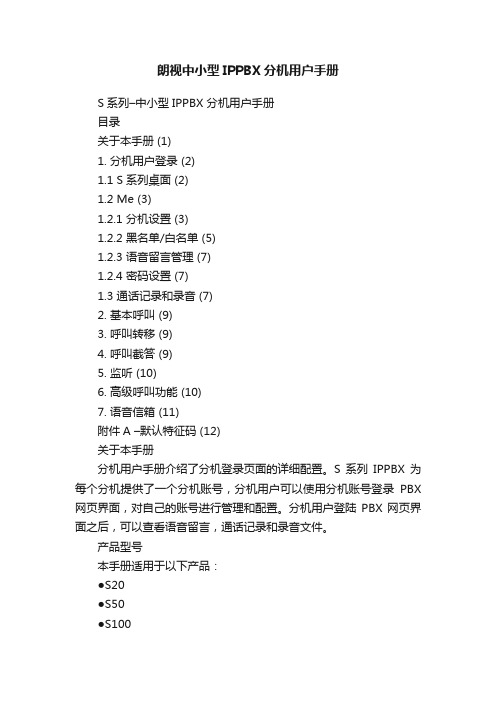
朗视中小型IPPBX分机用户手册S系列–中小型IPPBX 分机用户手册目录关于本手册 (1)1. 分机用户登录 (2)1.1 S系列桌面 (2)1.2 Me (3)1.2.1 分机设置 (3)1.2.2 黑名单/白名单 (5)1.2.3 语音留言管理 (7)1.2.4 密码设置 (7)1.3 通话记录和录音 (7)2. 基本呼叫 (9)3. 呼叫转移 (9)4. 呼叫截答 (9)5. 监听 (10)6. 高级呼叫功能 (10)7. 语音信箱 (11)附件A –默认特征码 (12)关于本手册分机用户手册介绍了分机登录页面的详细配置。
S系列IPPBX为每个分机提供了一个分机账号,分机用户可以使用分机账号登录PBX 网页界面,对自己的账号进行管理和配置。
分机用户登陆PBX网页界面之后,可以查看语音留言,通话记录和录音文件。
产品型号本手册适用于以下产品:●S20●S50●S100●S300注意:本手册仅介绍分机用户的默认权限设置。
如果PBX超级管理员为分机用户分配了更多的权限,请查看管理员手册,获取更多配置介绍。
1. 分机用户登录在浏览器地址栏输入PBX的IP地址,使用分机号码作为登录账号。
分机登录密码由超级管理员分配。
●出厂IP地址:https://192.168.5.150:8088●分机登录用户名:分机号码。
如:1000。
●分机登录默认密码:“pass”加分机号码。
如:“pass1000”。
注意:如果您使用分机账号登录失败,请联系PBX超级管理员,查看密码是否正确。
1.1 S系列桌面当您登录PBX成功后,您会看到S系列操作桌面。
在这里,您可以设置个人分机账号信息,查看语音留言、通话记录和录音文件等。
主菜单打开应用程序选项●主菜单:查看和打开系统中已安装的应用程序和套件。
您还可以右键点击应用程序图标,添加到桌面。
●打开应用程序:单击应用程序的图标来显示和隐藏该程序在桌面上的窗口。
右键点击图标,可以选择最大化、最小化、关闭或者回复应用程序窗口。
朗视IPPBX技术文档_专线SIP账号(IMS)配置

朗视_IPPBX_专线SIP账号(IMS)配置关键词速读:朗视, Yeastar, 朗视IPPBX, 专线SIP账号, IMS适用范围产品型号:S系列适用版本:30.7.0.11或以上使用场景:专线、IMS配置1. 架构:1.1 WAN口接运营商提供的专线网络(一般只供走语音,不可上互联网),一般网段是10.10.xx.xx1.2 LAN接局域网络1.3 默认接口LAN2. 配置说明:2.1网络配置,模式选择“双网卡”,默认接口“LAN”,WAN正确配置运营商提供的IP地址:2.2 注册SIP账号(IMS):2.2.1 “提供商名称”,指线路名称,可以写入这个外线的号码。
2.2.2 “域名/IP地址”,填运营商提供的注册服务器IP或者域名。
2.2.3 “主域服务器”,填运营商提供的“域”,比如国内移动IMS 一般是ims.省市拼音字头。
2.2.4 “用户名”,填+86区号电话号,如+86592123456。
2.2.5“认证名”,填+86区号电话号@域,如+86592123456@。
2.2.6 "From头域",填+86区号电话号,如+86592123456。
2.3 如果SIP账号注册不成功,或者单通,这样配置:2.3.1 注册账号太多,PBX以为受到攻击,可以把运营商的注册IP加到允许,假设运营商注册服务器地址:212.143.147.30,那么这样设置:2.3.2 配置静态路由,配置WAN口IP段及注册服务器IP(假设运营商注册服务器地址:212.143.147.30)指向WAN口出:2.3.3 如果有开NAT(使得远端的IP话机或Linkus可以注册到公司),那么需要把WAN 口IP地址及注册服务器IP(假设运营商注册服务器地址:212.143.147.30)加入到本地网络地址中:3. 注意:3.1 IP设置必须要重启才生效3.2 默认网口选择LAN3.3 某些运营商要求外呼时request line中要带user=phone,此时需要勾选以下选项(版本30.7.0.11或以上才支持):呼叫请求要带supported P-early-media,需要勾选如下图:3.5 IMS呼叫某些使用VOLTE手机时,要求Maxptime必须是120ms的整数倍,需要这样配置:3.6 每个省(直辖市)的配置方式可能会不太一样,以下是目前已经配置成功的部分省份:。
朗视IPPBX技术文档_系统安全设置

朗视_IPPBX_系统安全设置建议关键词速读:朗视, Yeastar, 朗视IPPBX, 系统安全演示型号:朗视S系列IP PBX适用软件版本:30.4.0.25或以上适用硬件版本:任意安全设置:1.分机设置复杂注册密码,比如使用随机密码(不要使用有规则的密码)2. 设置复杂登录密码,Linkus使用登录密码的,开启Linkus后一定要自行改成自己的密码。
3.使用UDP非5060端口,比如改成5566,不要开启TCP1)如果路由器支持5566映射到内网端口5060,则这样配置:2)如果路由器不支持端口5566映射到内网5060,那么这样改:3.设置防火墙,以下是默认配置,如果更改了SIP端口(默认5060,比如改成5566),那么以下防火墙的5060端口也应该改成5566,如图:默认:修改成:4. 设置useragent,每个注册终端都会提交useragent名称,比如亿联话机是yealink,朗视的设备是yeastar ,如图设置,这个账号只有亿联或朗视的设备可以注册上来。
4.只允许指定的IP(或范围)可以注册这个账号。
5. 不要开启SSH FTP,系统默认是没有开SSH和FTP的,如果有调试需求会开,调试完毕后要记得关闭,如果有长期的开启需求切记不要把这些端口映射到外网,或者设置更强更长的密码(SSH和FTP使用的同一个账号密码):6. 如果有使用Auto-P,建议关闭WAN口的TFTP访问。
7. 进入Call control的outbound Restriction中设置分机的呼出限制(30.6.0.x自动增加一条规则:1分钟内只允许拨打5通外线,超过会被限制),客户可以依据实际需求做修改。
如果话机呼出外线太频繁(超过限制),分机会被限制呼出呼叫限制的现象:事件记录:分机状态,可以直接点击“!”解除限制:8. 事件通知,一定要设置好通知:9.终极:外线不要开通国际长途。
朗视IPPBX技术文档_两台IPPBX组网对接

朗视_IPPBX_两台IPPBX组网对接关键词速读:朗视, Yeastar, 朗视IPPBX, 组网对接, 点对点, 注册中继, 分支互联目前,朗视S系列IPPBX之间有点对点中继,注册中继,分支互联三种组网方式,分别是适用与不同的场景,具体根据实际要求来进行配置。
测试设备: S100:192.168.9.153 分机1008S300:192.168.9.121 分机1005注:两台设备理论上不应存在相同的分机号码注:本例目前仅在内网使用,如需远程组网需要参照NAT设置点对点中继1. S300侧选择配置- PBX - 中继- 添加2. 中继类型选择点对点中继3. 域名/IP地址和主域服务器填写S100的IP地址创建完成之后,进入PBX状态- 中继查看这条线路的中继状态是否是OK的,才继续下一步设置。
1. 选择呼叫控制- 呼出路由- 添加2. 在呼出模式选择拨号偏好,具体可以查看小气泡的提示,本例中使用的是加拨0出局3. 中继选择以上创建的toS1004. 分机选择允许使用该路由的分机5. 需要注意与其他路由之间是否冲突在S100侧配置参照S300,配置完成之后测试拨号。
S100的分机1008呼叫S300的1005,需要在拨01005。
反之S300呼叫S100拨01008。
注册中继在S300侧配置- PBX - 中继- 添加中继-中继类型选择帐号中继1. 切换到S100侧配置- PBX - 中继- 添加2. 中继类型选择注册中继3. 域名/IP地址和主域服务器填写S300的IP地址4. 用户名/认证名称/From头域填写的是以上创建的帐号1111创建之后查看中继状态S100要呼叫到S300,必须设置呼出路由。
配置完成之后S300的分机直接直接用account这条中继呼出到S100的分机。
S100的分机也可以直接使用这条注册中继呼出到S300的分机。
分支机构本例中选择S300作为总部,S100作为分支。
朗视IPPBX技术文档_如何启用手机端Linkus

朗视_IPPBX_如何启用手机端Linkus关键词速读:朗视, Yeastar, 朗视IPPBX, Linkus, 软电话适用范围产品型号:朗视S系列IPPBX软件版本:30.5.0.30或以上硬件版本:1. IPPBX安装Linkus:1.1 Linkus组件出厂时没有安装,所以首先要安装Linkus套件,在应用套件中心中安装Linkus套件。
1.2 安装完成后,会新出现一个Linkus图标:2. Linkus一般是远程登录(注册),所以我们要配置下NAT(这个设置需要重启PBX生效):2.1 配置IPPBX的NAT,如果你的外网是固定IP,则“NAT类型”选择“公网IP地址”:2.2 如果是动态IP则可以选择“域名”,如下图:3 在路由器上映射使用端口,即把默认SIP 5060(上图我们对外端口改成了7788);RTP 10000-12000;Linkus UDP/TCP 8111:3.1 外网端口UDP7788映射到内网PBX IP 端口50603.2 外网端口UDP10000-12000映射到内网PBX IP 端口UDP10000-120003.3 外网端口UCP/TCP 8111映射到内网PBX IP端口UCP/TCP81114. PBX上Linkus服务端设置:4.1 启用Linkus套件:4.2 配置Linkus服务器配置,依据实际环境配置。
“远程主机名/IP”是指PBX的外网IP 地址,跟上面NAT中外网IP设置一致;“远程Linkus端口”可以使用默认值“8111”,如果有修改要对应修改;“SIP远程注册端口”默认5060,不过上图我们对外映射的是7788,所以这里要填7788:4.3 开启分机的Linkus:5. 所有设置完毕后,记得要保存应用:6. 手机上安装Linkus:6.1 手机扫码下载App:6.2 通过各大App市场直接搜索Linkus下载安装。
7. 手机端配置Linkus,手动配置:7.1 输入服务器配置:7.2 输入分机号及登录密码(注意:不是注册密码),点登录即可7.3 手机端配置Linkus,如果PBX有配置邮件服务器,且分机有配置邮箱,则可以在服务器上发送Linkus二维码到对应邮箱,然后手机使用二维码扫描登录。
IP PBX计费系统产品手册
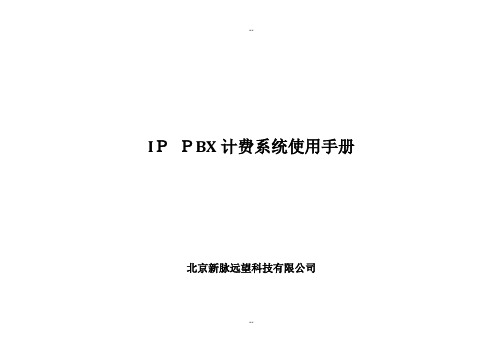
IPPBX计费系统使用手册北京新脉远望科技有限公司--目录一、登陆系统ﻩ1二、模块简介ﻩ2三、功能性按钮说明 ............................................................................................................................................... 3四、模块内容说明 (4)4.1异常告警设置ﻩ44.2账单查询ﻩ54.3计费规则ﻩ74.4异常告警 (8)4.5断线原因统计ﻩ94.6账单统计ﻩ10--一、登陆系统在浏览器中输入呼叫中心统计系统的访问地址后,经过短暂的加载就会出现登陆界面,在输入正确的用户名和密码后点击“登陆”按钮就会看到欢迎界面。
错误提示内容说明用户名或密码有误输入的用户名不存在或密码输入错误该用户名正在使用当前输入的用户名已经登陆到系统中,请使用其他账户登陆未注册系统License出现问题,License未授权或已过期--二、模块简介登陆后在欢迎界面的左侧可以看到功能树,此处所列出的功能会根据登陆用户所有具有的权限以及系统License区别列出相应可使用的模块。
模块说明异常告警设置设置系统判断异常呼叫的规则账单查询默认展示五分钟内所有通话详单,并可查询历史话单记录计费规则设置计费统计功能中所使用的计价规则异常告警依照异常告警设置的规则对通话进行监控并在该页面展示。
账单统计通过设定查询条件,对该查询结果范围内的通话记录依照系统当前存在的计费规则进行话费统计,若某条话单不能在系统的计费规则中找到相应的匹配内容则会被忽略,不计入统计结果中。
断线原因统计通过设定查询条件,对该查询结果范围内的通话的断线原因进行统计用户管理对系统用户的用户名、密码、权限进行增删改操作角色管理对系统内账户所属角色进行设定,不同角色具有不同的权限,可查看使用的功能也不同--三、功能性按钮说明按钮功能含有该按钮的模块新增在相应模块内增加一条新的记录,主要用在增加系统的规则异常告警设置、计费规则编辑编辑修改一条当前选中的记录异常告警设置、计费规则删除删除一条当前选中的记录,点击删除后系统会提示是否确认删除,可确认或取消删除异常告警设置、计费规则、异常告警角色权限给不同的系统角色分配不同的可使用的功能以控制其权限角色管理查询打开相应模块的查询功能,在系统给定的查询条件中输入需要查询的内容并显示结果;所有查询条件中必须指定开始日期,若未指定结束日期则默认为当日;其余所有查询条件为并列关系,若不进行输入或选择则该项不作为查询条件账单查询、断线原因统计、账单统计清空清空当前已经设定的查询条件,恢复默认状态断线原因统计、账单统计首页直接跳转到当前所有记录的第一页异常告警设置、账单查询、计费规则、异常告警上一页返回到当前页的上一页异常告警设置、账单查询、计费规则、异常告警下一页进入当前页的下一页异常告警设置、账单查询、计费规则、异常告警尾页直接跳转的当前所有记录的最后一页异常告警设置、账单查询、计费规则、异常告警跳转直接跳转到指定页数异常告警设置、账单查询、计费规则、异常告警每页显示设定系统每页内显示多少条记录异常告警设置、账单查询、计费规则、异常告警注销安全退出系统,系统返回登陆界面所有页面--四、模块内容说明4.1异常告警设置项目单位含义周期分钟异常呼叫行为判断规则为:若在一个设定的周期X分钟内,同一号码呼入进系统Y次,且单次呼叫时长小于等于Z秒,则系统认为该号码所产生的呼叫行为异常呼叫次数次异常呼叫行为判断规则为:若在一个设定的周期X分钟内,同一号码呼入进系统Y次,且单次呼叫时长小于等于Z秒,则系统认为该号码所产生的呼叫行为异常平均呼叫时长秒异常呼叫行为判断规则为:若在一个设定的周期X分钟内,同一号码呼入进系统Y次,且单次呼叫时长小于等于Z秒,则系统认为该号码所产生的呼叫行为异常状态用于表示当前哪条判断规则处于生效状态,系统中对于异常告警的规则同一时间只允许一条为启用状态--4.2 账单查询项目含义源地址产生该条通话信息的PBX的IP地址主叫号码发起该条通话的电话号码或分机号被叫号码接收到该呼叫的电话号码或分机号呼叫时长本次通话所持续的时间呼叫日期该呼叫发生的日期,格式为“年-月-日”----4.3 计费规则项目含义运营商同账单查询的运营商线路类型同账单查询的线路类型计费单位系统统计话费时所用的计费时长单位,包含按秒钟计费、按分钟计费、按每6秒钟计费三种方式呼叫号码同账单查询的呼叫号码呼叫类型同账单查询的呼叫类型单价单位时长的价格是多少,单位:元注释1:计费规则每种组合只能有一个价格,若在新增或编辑时选择了和系统内已经存在的计费规则重复的选项,系统会提示而不能保存注释2:系统中的计费规则修改后,系统统计的话费结果也会实时更新注释3:如果存在通话记录不能和系统内已经存在的计费规则相匹配的情况,则该条通话所产生的费用不会被统计--4.4 异常告警项目含义呼叫号码被检测到的产生异常呼叫行为的号码周期该号码产生异常呼叫行为的监测周期单位:分钟呼叫次数该号码在检测周期内共产生了几次呼叫行为平均呼叫时长该号码在该周期内产生的呼叫行为的平均持续时间单位:秒运营商同账单查询的运营商归属地同账单查询的归属地线路类型同账单查询的线路类型ﻬ--4.5 断线原因统计项目含义断线原因该处会逐行列出所有的已发现的断线原因断线次数该处默认显示当前系统内所有通话的断线原因统计,通过查询功能可查询指定特定条件的断线原因统计ﻬ--4.6 账单统计项目含义计费单位这里会逐行显示系统内已经设定过计费规则的相应计价单位呼叫次数显示在统计范围内总共产生的呼叫次数平均时长显示在统计范围内所有通话的平均通话时长,不同计价单位的平均时长已各自的计费单位统计总时长显示在统计范围内总共产生了多少个被记录了的计价单位,以6秒计费的计价单位为例,若一通呼叫持续时长为7秒,则产生了两个计价单位,相应的总时长处也会加2价格显示在统计范围内对应计价单位的总费用单位:元--。
朗视IPPBX-S50安装手册

朗视S50 IPPBX安装手册版本:1.1目录欢迎使用 (3)安装准备 (4)物品清单 (4)产品外观 (4)硬件接口和指示灯 (4)安装 (7)安装注意事项 (7)模块安装 (7)桌面安装 (9)机架安装 (10)接地 (11)硬件连接 (12)登录S50网页界面 (13)欢迎使用感谢您选择朗视S50 IPPBX。
本手册为您介绍如何安装S50设备和如何登录S50网页界面。
完成S50安装之后,建议您参考《S系列管理员手册》配置系统。
相关手册本手册仅介绍如何安装S50设备,关于如何配置S50,请从朗视官网获取相关文档:安装准备开始安装S50设备之前,请先检查包装清单。
如发现有配件短缺或损坏的情况,请及时和经销商联系。
物品清单产品外观前面板系统指示灯电源指示灯RJ11接口重置按钮WAN口RJ11接口指示灯LAN口SD卡槽后面板电源开关天线接口电源接口重置按钮硬件接口和指示灯指示灯硬件接口安装本章节介绍如何安装朗视S50。
安装注意事项为避免使用不当造成设备损坏及对人身的伤害,请遵从以下注意事项。
电源使用●请使用S50专用电源线,使用其他电源线造成的故障或损坏不在保修范围内。
●安装过程中,请保持电源断开。
●请确认供电电压与设备电源接口所标志的电压相符。
●为避免受电击的危险,在设备工作时不要打开外壳,即使在不带电的情况下,也不要自行打开。
●在擦拭设备之前,请先将电源断电。
安装环境为保证设备长期稳定工作,延长使用寿命,请维持环境一定的温度和湿度。
S50的正常工作和存储温度、模块安装S50支持安装4个模块,支持以下几种模块类型:注意:安装模块之前,请确认模块干净无损坏。
步骤1拧开设备侧边的螺丝,取下外壳。
步骤2对准模块插脚,安装模块到设备的模块插槽。
步骤3将SIM卡安装到GSM/3G模块上。
如果没有安装GSM/3G模块,请忽略此步骤。
步骤4 盖上上壳后旋紧螺丝。
步骤5 旋转天线,将天线安装到天线接口。
如果没有安装GSM/3G模块,请忽略此步骤。
朗视S300 IPPBX安装手册说明书

朗视S300IPPBX安装手册版本:1.1目录欢迎使用 (3)安装准备 (4)物品清单 (4)扩展板 (4)产品外观 (5)硬件接口和指示灯 (5)安装 (8)安装注意事项 (8)模块安装 (8)安装D30模块 (11)硬盘安装 (12)桌面安装 (12)机架安装 (13)接地 (13)硬件连接 (15)登录S300网页界面 (16)欢迎使用感谢您选择朗视S300IPPBX。
本手册为您介绍如何安装S300设备和如何登录S300网页界面。
完成S300安装之后,建议您参考《S系列管理员手册》配置系统。
相关手册本手册仅介绍如何安装S300设备,关于如何配置S300,请从朗视官网获取相关文档:安装准备开始安装S300设备之前,请先检查包装清单。
如发现有配件短缺或损坏的情况,请及时和经销商联系。
物品清单1*S300PBX 1*网线1*电源线2*耳挂1*接地螺柱螺母4*胶垫1*质保卡1*快速入门指南扩展板S300IPPBX 支持安装3个扩展板和2个DSP 模块。
EX08扩展板EX08扩展板提供4个模块插槽和8个RJ11接口。
EX30扩展板EX30扩展板提供1个E1/T1接口。
D30模块D30模块即DSP 模块,用于扩展PBX 性能。
添加一个D30模块,可以增加100分机数目和30个通话并发数。
支持模块类型:∙O2模块∙S2模块∙SO 模块∙B2模块∙GSM 模块∙3G 模块产品外观前面板(2*EX08+1*EX30)后面板硬件接口和指示灯指示灯天线接口SD 卡槽串口电源开关电源指示灯LAN 口电源接口系统指示灯WAN 口接地重置按钮USB 接口不亮设备未上电。
System 系统状态闪烁系统运行正常。
常亮/不亮系统出现故障。
WAN WAN状态绿灯常亮连接到1000Mbps网络。
黄灯常亮连接到10/100Mbps网络。
黄灯闪烁通信中。
不亮未连接。
LAN LAN状态绿灯常亮连接到1000Mbps网络。
黄灯常亮连接到10/100Mbps网络。
Linkus 用户手册说明书
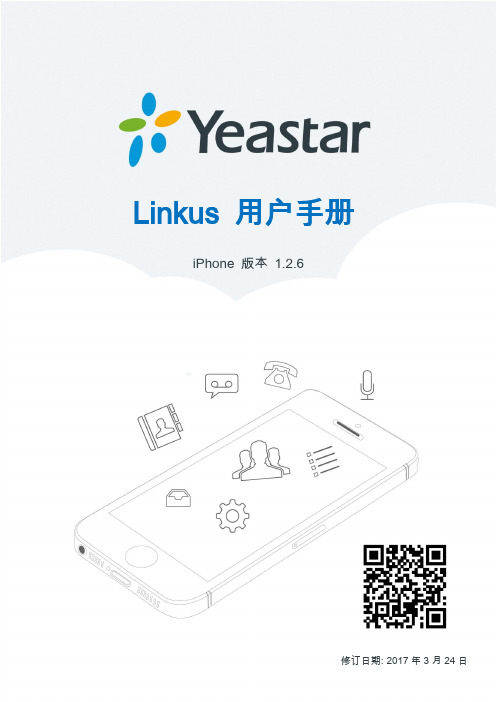
Linkus 用户手册iPhone 版本1.2.6目录Linkus简介 (4)关于本手册 (4)基本电话功能 (4)软件特性 (4)Linkus 服务器配置 (5)安装和启用Linkus服务器 (5)分配Linkus登录信息 (6)NAT设置和端口映射 (8)初始设置 (10)在iPhone上安装Linkus (10)网络设置 (10)登录Linkus (10)个人信息 (13)使用Linkus (14)Linkus电话与本机电话 (14)通过“分机列表”拨打电话 (15)通过“通讯录”拨打电话 (17)通过“拨号键盘/通话记录”拨打电话 (18)通话过程中 (19)咨询转移 (19)盲转移 (20)添加号码前缀 (22)会议室 (25)添加新会议室 (26)会议进行中 (27)重新进入会议室 (30)联系人 (31)分机列表 (31)通讯录 (32)通话记录 (33)添加联系人 (34)语音留言和录音 (35)Linkus设置 (36)通话选项 (36)音频选项 (37)高级选项 (37)密码管理 (37)Linkus简介Linkus是朗视专门为S系列IPPBX用户设计研发的手机软电话,可在Android(安卓)与iOS(苹果)手机上运行。
不论在世界的哪个地方,只要有WIFI或手机网络,Linkus就能把你的分机注册到公司的S系列IPPBX上,从而实现与同事分机免费互打,或通过公司的外线拨打接听客户电话。
关于本手册本手册适用于Linkus管理员和Linkus手机客户端用户。
如果你是客户端用户,你可以跳过“Linkus 服务器配置”章节。
本手册内容基于Linkus客户端版本1.2.6 和Linkus服务器版本1.2.5。
基本电话功能•来电显示•扬声器•静音•通话保持•呼叫等待•免打扰•通话记录•同步S系列PBX分机•导入本地通讯录•联系人头像•会议室通话软件特性●iPhone版本要求:支持iOS 8.0以上版本●兼容iOS 10 CallKit功能●PBX版本要求:需更新S系列PBX版本至30.2.0.27或更高版本●网络:支持2G/3G/4G or Wi-Fi●协议:SIP RFC3261●语音编码:iLBC●网络协议:TCP/IP/UDP、RTP/SRTP/RTCP、HTTP/HTTPS●DTMF制式:Inband、RFC4733 (RFC2833) 、InfoLinkus 服务器配置本章节介绍管理员如何在S系列IPPBX上安装启用Linkus服务器,如何分配登录信息和管理Linkus 服务器。
朗视IPPBX技术文档_话机远程注册

朗视_IPPBX_话机远程注册
关键词速读:朗视, Yeastar, 朗视IPPBX, IP话机, 远程注册, 远程分机
演示型号:朗视S系列IP PBX
适用软件版本:30.3.x.x以上
适用硬件版本:任意
方案背景:
当IPPBX位于NAT环境(即处于“防火墙或路由器”的内网一侧),则话机要从公网(internet)注册到IPPBX上时(如IPPBX安装在上海总公司,而北京分公司的同事需要将话机通过internet注册到IPPBX的分机),需要为上海的IPPBX和路由器(或防火墙)配置相关的NAT属性。
示例:
IPPBX的IP地址:192.168.1.121
路由器的WAN口IP地址:110.52.36.165
具体方案:
1. 先修改IPPBX的默认SIP端口,保存、重启设备后生效(以下例子中,将SIP端口改成了7788)。
2. 在NETGEAR路由器上设置端口映射(每个厂家的设置界面跟方式都不一样,请根据实际情况调试,不清楚的话请找客户公司的网络管理员处理)。
PS:如果路由器上有支持“SIP ALG”功能,请将其禁用
3. 在IPPBX上设置NAT(上海的路由器公网地址、话机的局域网地址网段请跟客户公司的网络管理员确认)。
没有固定公网IP的,请自行申请域名(/)。
创建分机,并开启NAT和远程注册(必须开启,否则注册不上)。
4. 北京的亿联话机通过internet注册到上海的IPPBX。
朗视S20IPPBX安装手册-Yeastar

朗视S20IPPBX安装手册版本:1.1日期:2016.09.01目录欢迎使用 (3)安装准备 (4)物品清单 (4)产品外观 (4)硬件端口和指示灯 (4)安装 (5)安装注意事项 (5)模块安装 (6)桌面安装 (8)硬件连接 (10)登录S20网页界面 (11)欢迎使用感谢您选择朗视S20IPPBX。
本手册为您介绍如何安装S20设备和如何登录S20网页界面。
完成S20安装之后,建议您参考《S系列管理员手册》配置系统。
相关手册本手册仅介绍如何安装S20设备,关于如何配置S20,请从朗视官网获取相关文档:安装准备开始安装S20设备之前,请先检查包装清单。
如发现有配件短缺或损坏的情况,请及时和经销商联系。
物品清单1*S20PBX 1*电源适配器1*网线4*胶垫1*质保卡1*快速入门指南产品外观硬件端口和指示灯指示灯前面板电源指示灯系统指示灯RJ11端口状态WAN 状态LAN 状态后面板电源接口RJ11端口WAN 口LAN 口重置按钮天线接口TF 卡槽常亮/不亮系统出现故障。
WANWAN状态常亮连接正常。
闪烁通信中。
不亮未连接。
LANLAN状态常亮连接正常。
闪烁通信中。
不亮未连接。
1-4FXS状态灯绿灯常亮:端口空闲。
闪烁:端口正在通话中或摘机。
GSM/3G状态灯红灯常亮:中继空闲可用。
the trunk is idle.慢闪:未插入SIM卡。
快闪:中继正在使用中。
BRI状态灯黄灯慢闪:未连接BRI中继。
常亮:BRI线路已连接,空闲可用。
FXO状态灯红灯常亮:中继空闲可用。
慢闪:未连接FXO线路。
快闪:中继正在使用中。
硬件接口安装本章节介绍如何安装朗视S20。
安装注意事项为避免使用不当造成设备损坏及对人身的伤害,请遵从以下注意事项。
电源使用●请使用S20专用电源适配器,使用其他电源适配器造成的故障或损坏不在保修范围内。
●安装过程中,请保持电源断开。
●请确认供电电压与电源适配器所标志的电压相符。
●为避免受电击的危险,在设备工作时不要打开外壳,即使在不带电的情况下,也不要自行打开。
朗视IPPBX会议室控制面板使用说明

会议室控制面板使用说明版本1.0日期:2016年11月23日厦门朗视信息科技有限公司目录简介 (3)创建会议室 (4)使用会议室控制面板 (5)会议室列表 (5)会议室联系人 (5)即时会议 (6)呼入式会议 (7)内部分机用户加入会议室 (8)外部用户加入会议室 (8)会议进行中 (9)WEB页面控制会议 (10)话机按键控制会议 (10)简介S系列会议控制面板可以帮助您轻松实现多方通话、通过WEB页面,完成对会议的监控和管理。
本文介绍如何使用会议室控制面板管理电话会议。
功能特点●即时会议●呼入式会议●查看会议室状态●添加/删除与会人●操作与会人●通讯录创建会议室使用电话会议之前,管理员需要先在IPPBX上创建会议室。
登录S系列IPPBX网页配置界面,进入“配置>IPPBX>呼叫功能>会议室”,点击“添加”,添加会议室并设置会议室名称、管理员、密码等。
●号码:设置会议室的密码,内部分机用户可拨打该号码进入会议室。
●名称:设置会议室的名称,帮助您区分不同会议室。
●与会者密码:设置与会者进入会议室的验证密码;如果放空,则表示不需要密码即可进入会议室。
●等候管理员:是否等候会议室管理员进入主持会议。
如果勾选此项,与会者接入会议室会听到等待音乐,直到主持人进入会议室,开始进行会议。
●提示音:设置与会者进入或退出会议室的提示音。
●允许与会者邀请其他成员:是否允许普通与会者员邀请其他成员。
如果勾选此项,会议室里所有成员都可以按#键邀请其他成员。
●管理员密码:非会议室管理员可以输入该密码,以管理员身份进入会议室。
●管理员:选择该会议室的管理员。
管理员进入会议室不需要密码,并且可以在会议过程中剔除其他成员和调节会议室音量。
会议室设置完成之后,点击“保存”和“应用”。
使用会议室控制面板管理员可以登录IPPBX网页界面,进入会议室控制面板,监控和管理电话会议。
会议室列表进入会议室控制面板即可看到当前系统已创建的会议室和会议室在线人数、会议开始时间。
朗视IPPBX-S20安装手册

朗视S20 IPPBX安装手册版本:1.1日期:2016.09.01目录欢迎使用 (3)安装准备 (4)物品清单 (4)产品外观 (4)硬件端口和指示灯 (4)安装 (6)安装注意事项 (6)模块安装 (6)桌面安装 (8)硬件连接 (10)登录S20网页界面 (11)欢迎使用感谢您选择朗视S20 IPPBX。
本手册为您介绍如何安装S20设备和如何登录S20网页界面。
完成S20安装之后,建议您参考《S系列管理员手册》配置系统。
相关手册本手册仅介绍如何安装S20设备,关于如何配置S20,请从朗视官网获取相关文档:安装准备开始安装S20设备之前,请先检查包装清单。
如发现有配件短缺或损坏的情况,请及时和经销商联系。
物品清单产品外观前面板电源指示灯系统指示灯RJ11端口状态WAN状态LAN状态后面板电源接口RJ11端口WAN口LAN口重置按钮天线接口TF卡槽硬件端口和指示灯指示灯硬件接口安装本章节介绍如何安装朗视S20。
安装注意事项为避免使用不当造成设备损坏及对人身的伤害,请遵从以下注意事项。
电源使用●请使用S20专用电源适配器,使用其他电源适配器造成的故障或损坏不在保修范围内。
●安装过程中,请保持电源断开。
●请确认供电电压与电源适配器所标志的电压相符。
●为避免受电击的危险,在设备工作时不要打开外壳,即使在不带电的情况下,也不要自行打开。
●在擦拭设备之前,请先将电源断电。
安装环境为保证设备长期稳定工作,延长使用寿命,请维持环境一定的温度和湿度。
S20的正常工作和存储温度、模块安装S20支持安装2个模块,支持以下几种模块类型:注意:安装模块之前,请确认模块干净无损坏。
步骤1拧开设备底部的螺丝,取下上壳。
步骤2 对准模块插脚,安装模块到设备的模块插槽。
步骤3 将SIM卡安装到GSM/3G模块上。
如果没有安装GSM/3G模块,请忽略此步骤。
步骤4 盖上上壳后旋紧螺丝。
步骤5 旋转天线,将天线安装到天线接口。
如果没有安装GSM/3G模块,请忽略此步骤。
朗视PPBX-S300安装手册

朗视S300 IPPBX安装手册版本:1.1目录欢迎使用 (3)安装准备 (4)物品清单 (4)扩展板 (4)产品外观 (5)硬件接口和指示灯 (6)安装 (8)安装注意事项 (8)模块安装 (8)安装D30模块 (11)硬盘安装 (12)桌面安装 (12)机架安装 (13)接地 (14)硬件连接 (15)登录S300网页界面 (16)欢迎使用感谢您选择朗视S300 IPPBX。
本手册为您介绍如何安装S300设备和如何登录S300网页界面。
完成S300安装之后,建议您参考《S系列管理员手册》配置系统。
相关手册本手册仅介绍如何安装S300设备,关于如何配置S300,请从朗视官网获取相关文档:安装准备开始安装S300设备之前,请先检查包装清单。
如发现有配件短缺或损坏的情况,请及时和经销商联系。
物品清单扩展板S300 IPPBX支持安装3个扩展板和2个DSP模块。
EX08扩展板EX08扩展板提供4个模块插槽和8个RJ11接口。
EX30扩展板EX30扩展板提供1个E1/T1接口。
支持模块类型:∙O2模块∙S2模块∙SO模块∙B2模块∙GSM模块∙3G模块D30模块D30模块即DSP模块,用于扩展PBX性能。
添加一个D30模块,可以增加100分机数目和30个通话并发数。
产品外观前面板(2*EX08 + 1*EX30)后面板天线接口SD卡槽串口电源开关电源指示灯LAN口电源接口系统指示灯WAN口接地重置按钮USB接口硬件接口和指示灯指示灯硬件接口安装本章节介绍如何安装朗视S300。
安装注意事项为避免使用不当造成设备损坏及对人身的伤害,请遵从以下注意事项。
电源使用●请使用S300专用电源线,使用其他电源线造成的故障或损坏不在保修范围内。
●安装过程中,请保持电源断开。
●请确认供电电压与电源接口所标志的电压相符。
●为避免受电击的危险,在设备工作时不要打开外壳,即使在不带电的情况下,也不要自行打开。
●在擦拭设备之前,请先将电源断电。
朗视IPPBX电话组网

朗视_IPPBX_电话组网关键词速读:朗视, Yeastar, IPPBX, 电话组网, 分支互联, IP语音, 语音通信, 电话交换机介绍朗视S系列IPPBX 30.6或更高版本支持分支互联功能。
使用分支互联功能,总部PBX 作为连接中心,你只需要将不同分公司的PBX连接到总部PBX之后,就可以实现:●分公司与总部的内部分机互通●不同分公司之间的内部分机互通本指南介绍如何连接搭建在不同地区的3台S系列IPPBX。
连接多台S系列IPPBX 的方法是类似的。
配置前提●所有的S系列IPPBX都必须是30.6版本或更高版本。
连接多台S系列IPPBX的步骤1.2.4.5.规划和配置分机在连接多台S系列IPPBX之前,你需要先规划多台PBX内部的分机范围,保证每台PBX的分机号码是不同的。
例如,你可以设置多台PBX的分机范围如下:●总部PBX:1XXX (以1开头的四位数分机号码)●分公司A的PBX:2XXX (以2开头的四位数分机号码)●分公司B的PBX:3XXX (以3开头的四位数分机号码)规划和配置分机分别在总部PBX、分公司A的PBX和分公司B的PBX规划和配置分机。
1.登录PBX网页,进入配置>PBX >常规设置>常规设置。
2. 更改用户分机的范围。
3.点击保存和应用。
4.进入配置>PBX >分机,创建用户分机。
总部PBX端口映射如果总部PBX连接在路由器后面,你需要为总部PBX做端口映射,保证分支机构的PBX能够连接到总部PBX。
注意:其他分支机构的PBX无需做端口映射。
1.登录连接总部PBX的路由器。
2.为总部PBX做端口映射。
默认端口如下:●SIP注册端口:UDP 5060●RTP端口:UDP 10000-12000配置总部PBX设置部署在总部的PBX的角色为总部,并添加分公司A的连接信息和分公司B的连接信息。
1.登录总部PBX网页,进入配置 > 分支互联。
朗视IPPBX技术文档_对接数字中继网关

朗视_IPPBX_对接数字中继网关关键词速读:朗视, Yeastar, 朗视IPPBX, 数字中继网关, E1/T1/J1演示型号:朗视S系列IP PBX、朗视TE数字中继网关适用软件版本:任意适用硬件版本:任意方案背景:1. 用户希望实现部分“外线长号”(也就是外线号码)能跟“内部短号”(也就是分机号)一一对应(保证客户的每次来电都能找到同一个客服)。
2. 用户还希望能有一个统一的外线长号作为公司代表号(也就是除上面的专线分机外,其余分机呼出时能对外显示统一的外线号码)。
示例场景:分机501呼出时固定显示5503301长号,并且呼叫5503301时,固定振铃分机501(专线)。
分机502呼出时固定显示5503302长号,并且呼叫5503302时,固定振铃分机502(专线)。
分机503、504、505呼出时固定显示5503303长号,并且呼叫5503303时,能接入公司的响铃组(为了能让503、504、505同时振铃)。
具体方案:1. 分别在朗视IPPBX与TE数字中继网关上创建相应中继。
1.1 在朗视IPPBX上创建连接到TE数字中继网关的“点对点中继”。
1.2 在TE数字中继网关上创建到朗视IPPBX的“服务供应商”中继(也叫“点对点中继”)。
2. 呼出2.1 在E1端口上配置国内常用设置(此处以PRI为例,其他信令请咨询当地技术人员),以及对外显示号码的绑定(DOD)。
注:修改完E1的配置后,有提示重启的应及时重启,否则不生效(只修改DOD时不用重启)。
2.2 在朗视IPPBX上设置一条呼出路由。
2.3 在TE数字中继网关上新建呼入路由(或编辑已有路由)。
3. 呼入3.1 在朗视IPPBX上设置两条呼入路由。
3.1.1 为专线分机501、502设置呼入路由。
3.1.2 为非专线分机503、504、505设置呼入到响铃组。
3.2 在TE数字中继网关上新建呼出路由(或编辑已有路由)。
朗视IPPBX功能_一号多机

朗视_IPPBX功能_一号多机
关键词速读:朗视, Yeastar, IPPBX, 一号多机, SOHO办公, 移动办公, 多点办公
朗视S系列IPPBX新增一号多机功能,用户可以把一个分机号同时注册到最多5个SIP终端、1个IAX终端及1个模拟话机上。
如上图,分机号8001被注册在公司里的一台模拟话机与一台IP话机上。
而在公司外,分机号8001还被同时注册在手机、电脑与平板的软电话上。
当有来电到达分机8001时,所有终端会同时响铃,用户可从任意一个终端接起进行通话。
同时,这些终端都具有分机8001的外呼权限,用户可用任意终端拨打其他分机或外部电话。
应用场景
SOHO办公
用家里的IP话机或电脑软电话注册到公司的IPPBX,与公司座机使用同一个分机号码。
即使在家办公,也能像在公司一样正常拨打、接听、转接内外线电话,与客户、同事高效沟通。
商务差旅
出差在外,用手机软电话注册自己的分机号码,就像把公司座机带在身上。
打破了传
统座机走不出办公室的局限,无论在哪都能与客户、同事保持直接联系。
多点办公
长期往返于公司在不同城市设立的驻点,同事每次都要逐个拨打每个驻点电话来找你。
使用朗视S系列IPPBX的一号多机功能,把每个驻点的IP话机都注册为总部电话系统的同一个分机号码。
从此以后,同事不用再猜你在哪,而只需拨打一个分机号码就能轻松找到你。
朗视IPPBX之4G LTE模块使用说明

4G LTE 模块使用说明版本:2.0日期:2018年3月15日厦门朗视信息科技有限公司目录介绍 (3)4G LTE 模块功能 (3)4G LTE 模块频段 (3)安装 (6)硬件外观 (6)安装4G模块 (6)安装SIM卡 (6)4G中继状态 (7)使用4G中继进行语音通话 (8)使用4G模块的蜂窝网络 (9)配置4G模块的蜂窝网络 (9)更改PBX的网络设置 (9)查看蜂窝网络状态 (11)4G模块的拨号配置 (11)通过蜂窝网络访问PBX (12)通过蜂窝网络注册远程分机/中继 (12)管理上网流量 (13)短信功能 (13)介绍朗视S系列IPPBX支持4G LTE模块。
本文介绍4G LTE模块的硬件及相关软件功能使用。
S系列4G LTE 模块功能●4G上网通过4G网络访问S系列IPPBX,体验S系列IPPBX丰富的通信功能。
4G网络方案适用于无法通过网线连接IPPBX的场景。
●VoLTE高清语音通话VoLTE基于4G网络,能够实现接通等待时间更短,以及更高质量、更自然的语音视频通话效果。
●4G LTE 网络备份当PBX的有线网络出现故障时,系统可以自动切换到4G网络,保证系统正常运行。
●短信功能支持“短信到邮件”和“邮件到短信”功能。
4G LTE 模块频段表1列出了不同4G模块支持的区域及支持的频段。
表1 4G模块频段安装硬件外观正面背面安装4G模块根据不同型号的S系列IPPBX,4G模块需要安装在指定插槽位置,才可以正常工作。
表2 4G模块安装位置1. 断掉PBX的电源。
2. 打开PBX的外壳。
3. 将模块的PIN脚对着插槽孔,轻轻地插入到对应的插槽孔。
安装SIM卡注意:先断掉设备电源,再安装SIM卡。
步骤1. 往Unlock方向推动卡槽,解锁卡槽。
步骤 2.插入SIM卡。
步骤 3. 往Lock方向推动卡槽,锁住卡槽。
4G中继状态登录PBX网页,进入PBX状态,可查看4G中继的状态。
鼠标悬停在4G线路状态上,可查看运营商信息。
朗视S系列-呼入转呼出的设置说明和使用

适用范围 产品型号:S系列 软件版本:任意 硬件版本:任意
场景说明 客户在上海、北京分别放置了一台pbx,现在希望上海的分机501要拨打北京地区的固话时,能使用北京本地的外线呼出(优点:免长途话费) ,而回叫时,也可以直接打到上海的分机501。 501拨9+客户号码时,从GSM/PSTN中继呼出 501拨8+客户号码时,从E1中继呼出 501拨7+客户号码时,从SIP中继呼出 1. 创建对接中继 分别在上海跟北京的pbx上创建连接到对端的SPS中继(也叫点对点中继)
2.3 客户呼叫公司SIP线路(号码7755333):
ቤተ መጻሕፍቲ ባይዱ
2. 呼出 2.1 501拨9+客户号码时,从GSM/PSTN中继呼出:
2.2 501拨8+客户号码时,从E1中继呼出:
2.3 501拨7+客户号码时,从SIP中继呼出:
2. 呼入 2.1 客户呼叫公司GSM/PSTN线路(号码7755331):
2.2 客户呼叫公司E1线路(号码7755332):
- 1、下载文档前请自行甄别文档内容的完整性,平台不提供额外的编辑、内容补充、找答案等附加服务。
- 2、"仅部分预览"的文档,不可在线预览部分如存在完整性等问题,可反馈申请退款(可完整预览的文档不适用该条件!)。
- 3、如文档侵犯您的权益,请联系客服反馈,我们会尽快为您处理(人工客服工作时间:9:00-18:30)。
S系列IPPBX 计费系统用户手册版本 1.0日期: 2016年12月30日厦门朗视信息科技有限公司目录概述 (3)关于本手册 (3)功能特点 (3)开始使用 (4)安装计费系统 (4)激活计费系统 (4)快速操作指南 (5)计费系统设置 (7)全局设置 (7)分机管理 (7)账号管理 (11)费率 (14)计划任务 (17)充值记录 (18)通话记录 (19)统计 (20)概述朗视S系列IPPBX计费系统无需外接设备,简单易用;支持预付费和后付费两种付费模式,是为企业提供实时计费、实时扣费的最佳解决方案。
用户只需要在S系列IPPBX上一键安装计费系统,即可对企业内部分机进行通话计费、话费充值、数据分析等操作。
朗视S系列IPPBX计费系统不仅支持预付费和后付费两种付费模式,还支持灵活的费率设置,并提供详细的通话记录和数据分析报告,帮助企业实现灵活的话务管理,有效控制通信成本,从而帮助企业增强持续竞争力,创造更多的价值。
关于本手册本手册介绍计费系统的所有功能特点,并指导管理员如何管理分机和账号、如何设置费率和使用计费系统。
功能特点●计费模式管理员可以选择通过分机号码计费或者通过账号来计费。
●分机/帐号管理计费系统支持分机或账号充值、设置付费模式、开通或锁定帐号、查询帐号信息。
●付费模式计费系统支持两种付费模式:预付费和后付费;预付费和后付费服务是S系列IPPBX提供实时计费实时扣费的增值服务。
●费率设置计费系统可灵活的设置多种费率;可根据不同时间段,通话时长以及所拨打的号码(如:市话、国内、国际、移动电话等类别)进行设置费率。
●记录&统计分析具备完整的充值记录和通话记录;同时系统可以针对分机或者账号进行话务统计。
开始使用安装计费系统计费系统只有在S系列IPPBX固件版本30.3.0.10或者更高版本支持。
使用计费系统之前,必须先升级S系列IPPBX的固件。
注意:卸载计费系统之后,所有的计费数据将会恢复默认设置。
1. 升级S系列IPPBX固件之后,登录网页界面,进入“应用套件中心”,可以看到计费系统。
2. 点击“安装”,开始安装计费系统。
3. 安装完之后,刷新网页,进入主菜单可看到计费系统。
激活计费系统计费系统安装完成之后,进入计费系统的“全局设置”页面。
点击“启用计费系统”,系统将会弹出如下提示。
●试用点击“试用”,你有30天的试用时间。
试用时间到期之后,计费系统将不能使用。
你可以联系经销商购买激活码。
●激活你也可以直接点击“激活”,输入激活码,使用计费系统。
购买激活码,需要提供以下信息:S系列IPPBX的型号S系列IPPBX的产品序列号(SN)试用期结束之后,根据以下步骤激活计费系统:1. 登录S系列IPPBX网页界面,进入“应用套件中心”。
2. 选择计费系统,点击“激活”。
3. 输入激活码,点击“激活”。
如果激活码正确,页面弹出提示“激活成功”。
快速操作指南1. 安装和激活计费系统。
2. 在计费系统“全局设置”页面,启用计费系统服务和设置计费货币符号、计费小数点精确位数和提示音等。
3. 管理分机和账号,选择从分机计费或者从账号计费。
4. 为分机或账号充值。
5. 为分机或账号设置费率。
6. 创建计划任务,可以设置自动充值、自动重置余额和自动更换分机/账号状态。
7. 拨打外线电话,查看通话记录。
8. 查询和下载统计报表。
计费系统设置全局设置开始使用计费系统前,你需要先启用计费服务。
进入计费系统“全局设置”页面,勾选“启用计费系统”选项。
在“全局设置”页面,你还可以设置计费货币符号、计费精确位数、提示音等。
关于具体设置说明,请查看表1。
表1 全局设置说明分机管理在计费系统左侧导航,点击“分机”,你可以看到分机页面上方显示当前系统的历史充值总额和总余额。
总额下方是具体的分机和账号充值金额;账面余额下方是具体的分机余额和账号余额。
(锁定):分机被锁定,无法拨打外线号码。
(可用):分机可已拨打外线号码。
编辑分机选择一个分机,点击编辑该分机。
分机设置选项说明请查看表2。
表2 分机设置说明分机充值选择一个分机,点击,为该分机充值。
输入充值金额,点击“充值”。
批量编辑分机1. 勾选多个分机,点击“编辑”。
2. 勾选要批量编辑的选项,并更改设置。
3. 点击“保存”。
批量充值分机1. 点击“充值”按钮。
2. 输入要充值的金额,选择要充值的分机到“已选择”框内。
3. 点击“充值”,即可为已选择的分机充值。
账号管理S系列IPPBX计费系统不仅支持从分机计费,还支持从账号计费。
账号计费一般应用于多个用户共享一个分机的场景。
管理员可以添加账号,分配不同的密码给用户,当用户使用分机拨打外线号码时,需要账号密码验证才能成功呼出。
计费系统通过账号密码识别来计费。
在计费系统左侧导航,点击“账号”,你可以看到分机页面上方显示当前系统的历史充值总额和总余额。
总额下方是具体的分机和账号充值金额;账面余额下方是具体的分机余额和账号余额。
(锁定):该账号被锁定,无法拨打外线号码。
(可用):该账号可已拨打外线号码。
添加账号点击“添加”,添加单个账号。
设置账号名称、话费限额、状态、付费类型和密码。
账号设置选项说明,请查看表3。
表3 账号设置说明账号充值选择一个账号,点击,为该账号充值。
输入充值金额,点击“充值”。
批量充值账号1. 点击“充值”按钮。
2. 输入要充值的金额,选择要充值的账号到“已选择”框内。
3. 点击“充值”,即可为已选择的账号充值。
编辑和删除账号●编辑账号点击编辑单个账号;勾选多个账号,点击“编辑”可批量编辑账号。
●删除账号点击删除单个账号;勾选多个账号,点击“删除”可批量删除账号。
费率计费系统可灵活的设置多种费率;可根据不同时间段,通话时长以及所拨打的号码(如:市话、国内、国际、移动电话等类别)进行设置费率。
当用户拨打外线号码时,系统将会匹配费率的“匹配规则”、“号码长度”和“时间”,找到第一个匹配的费率,应用到这通电话。
系统从上到下匹配费率规则。
单击向上或向下移动费率改变费率顺序。
费率设置的匹配优先级如下。
1. 判断时间是否符合2. 判断号码长度是否符合3. 判断是否匹配号码规则通话计费用户呼出的电话号码匹配到费率,系统将根据以下公式进行计费:●话费总额 = 初始费用 + 费率 * 计费单元个数(不足一个单元按一个单元计算)●如果通话时长少于费率“初始时长”,则“话费总额=初始费用”。
下面我们用一个费率设置例子来解释话费是如何计费的。
表4 通话计费明细添加费率1. 点击“添加”。
2. 编辑费率常规设置。
●匹配规则:填写呼出号码的前缀,此处的呼出号码前缀与S系列IPPBX呼出路由的“呼出模式”相对应。
留空表示匹配任意呼出号码。
注意:这里不支持输入通配符“.” 和“!”。
●号码长度:用于限制用户在话机上拨打的电话号码长度。
在话机上拨打的号码长度必须小于或等于该长度限制才能呼出。
此处留空表示对所有号码长度有效。
●费率:通话时长超过费率初始时间之后,将按每个计费单元进行计费。
这里为每个计费单元收取的费用。
●计费单元:通话时长超过费率初始时间之后,将按每个计费单元进行计费。
假设费率为$0.2,计费单元为60秒,则表示每60秒收费$0.2,不足一个计费单元按照一个计费单元计算。
3. 点击“其他设置”页签,设置其他费率设置。
●初始费用和初始时长:在呼叫开始的特定时长内收取的费用。
如:初始费用0.2$,初始时间为120秒,则表示通话的前120 秒收费0.2美元。
●时间:设置执行此种费率的时间段。
●星期:设置此费率在一周内哪几天生效。
●分机:选择使用此费率的分机。
●账号:选择使用此费率的账号。
4. 点击“保存”。
编辑和删除费率●编辑费率点击编辑单个费率;勾选多个费率,点击“编辑”可批量编辑费率。
●删除账号点击删除单个费率;勾选多个费率,点击“删除”可批量删除费率。
导入和导出费率管理员可以导入和导出费率配置,通过批量管理费率,可以提高配置效率。
●导入费率1. 点击“导入”,页面跳出如下窗口。
2. 点击“浏览”,从本地电脑选择CSV文件,点击“导入”,开始上传到PBX。
关于CSV文件格式,您可以先从PBX上导出费率,然后查看费率文件的格式。
下面是一个费率文件的格式。
3. 上面的费率文件导入PBX,在分机页面的显示效果如下。
导出费率勾选费率,点击“导出”,即可将选中的费率导出到本地电脑。
计划任务管理员可以创建计划任务,实现自动充值、自动重置余额或者自动更换分机/账号状态。
根据以下步骤创建计划任务:1. 点击“添加”,创建新的计划任务。
2. 设置任务的名称。
3. 设置任务的类型:●充值:定期为所选分机和账号充值。
●重置余额:定期充值所选分机和账号的余额。
●可用:定期解锁所选的分机和账号。
●锁定:定期锁定所选的分机和账号。
4. 设置任务执行的频率和时间:●日期:选择任务执行的频率。
●时间:设置何时执行该任务。
5. 选择定期执行该任务的分机和账号。
6. 点击“保存”。
充值记录点击“充值记录”,进入充值列表界面,该页面显示所有账号和分机的充值信息。
●点击“充值”,可以选择分机和账号,进行充值。
●点击“清空余额”,可以选择分机和账号,清空所选分机和账号的余额。
通话记录查看通话记录,需要到S系列IPPBX的“通话记录和录音”页面查看。
如果S系列IPPBX上启用了自动录音功能,你可以进行以下操作:●点击播放录音。
●点击下载录音文件。
点击,勾选“费用”,页面将会显示每条通话记录的费用。
通话记录选项说明如表5所示。
表5 通话记录选项说明统计点击“统计”,进入统计页面。
管理员可以通过以下几个条件来搜索话费统计记录:●起始/截止日期●数据筛选统计非0数据:只统计费用不为0的通话。
统计所有数据:统计数据包含扣费为0以及未开启计费功能的通话。
●统计类型:按天统计、按月统计或者按年统计。
●中继:通过哪条中继呼出。
●分机●账号S系列IPPBX计费系统用户手册21。
